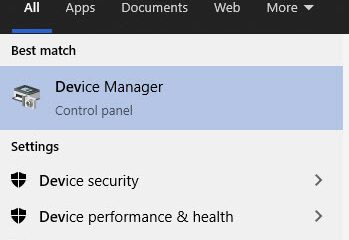Ang pag-unawa sa hindi kilalang mga account sa Windows 10
Ang mga account na ito ay maaaring lumitaw nang hindi inaasahan at maaaring magdulot ng mga panganib sa seguridad. Madalas silang nilikha ng malware, hindi awtorisadong pag-access, o mga glitches ng system. Ang pagkilala sa mga account na ito ay mahalaga para sa pagpapanatili ng seguridad ng system. Maaaring mayroon silang mga hindi pangkaraniwang pangalan, walang larawan ng gumagamit, o limitadong mga pahintulot sa pag-access. Minsan, ipinapakita nila bilang’panauhin’o may mga pangkaraniwang label na nakatayo mula sa mga regular na account ng gumagamit. Maaari rin silang manatiling hindi aktibo sa mahabang panahon at pagkatapos ay biglang maging aktibo. Ang pagkilala sa mga palatandaang ito ay nakakatulong sa pagkilala sa mga potensyal na banta sa seguridad ng system. Ang mga account na may limitadong mga pahintulot o nakataas na mga pribilehiyo na walang malinaw na dahilan ng hindi regular na aktibidad, tulad ng pagpapadala ng spam o pagtatangka na ma-access ang sensitibong data
Ang mga eksperto sa cybersecurity ay inirerekumenda na regular na suriin ang mga log ng aktibidad ng account at mga alerto para sa hindi pangkaraniwang mga aksyon na maaaring mag-signal ng isang banta. Ang pagsubaybay sa mga palatandaang ito ay nakakatulong na makita ang mga potensyal na isyu sa seguridad nang maaga. Halimbawa, ang mga account na nagsisimulang magpadala ng mga hindi hinihinging mensahe o humiling ng sensitibong impormasyon mula sa mga contact ay dapat itaas ang hinala (pinagmulan). Mag-click sa “Accounts” opsyon upang ma-access ang mga setting ng account. Sa ilalim ng”Pamilya at iba pang mga gumagamit,”maaari mong tingnan ang lahat ng mga account sa gumagamit na nauugnay sa iyong computer, kasama ang anumang hindi kilalang o hindi kanais-nais na mga. Magbayad ng espesyal na pansin sa mga account na may mga pribilehiyo sa administratibo, dahil maaari silang magdulot ng mga makabuluhang panganib sa seguridad kung hindi nakakahamak o hindi awtorisado. Bilang karagdagan, suriin ang petsa ng paglikha ng account at huling pag-login upang matukoy ang mga antas ng aktibidad (pinagmulan). Ang mga hindi nakikilalang mga account na may mga karapatan sa administratibo ay dapat na maingat na suriin bago magpatuloy sa pagtanggal. Laging tiyakin na nai-back up mo ang mahalagang data bago gumawa ng mga pagbabago sa account (pinagmulan). I-back up ang mahalagang data upang maiwasan ang pagkawala ng data sa kaso ng hindi sinasadyang mga kahihinatnan. Kapag handa na, magpatuloy nang maingat. href=”https://support.microsoft.com/en-us/windows/manage-user-accounts-in-windows-10-9a3e8f0f-66d2-4c9b-9270-4a9f8b61d7a8″>”account”. Piliin ang”Pamilya at Iba pang Mga Gumagamit”upang tingnan ang lahat ng mga account. Kilalanin ang kahina-hinalang account na nais mong alisin. Mag-click sa account at piliin ang”Alisin.”Kumpirma ang pag-alis kapag sinenyasan.
alternatibong pamamaraan sa pamamagitan ng control panel
Piliin ang account at i-click ang”Tanggalin ang account.”Suriin para sa anumang natitirang mga pahintulot o pag-access na maaaring maging aktibo pa rin. Patakbuhin ang mga pag-scan ng seguridad upang matiyak na hindi mananatili ang mga nakakahamak na sangkap.
Laging tiyakin na maingat mong suriin ang bawat account bago matanggal upang maiwasan ang pag-alis ng mga lehitimong gumagamit (pinagmulan, mapagkukunan). I-right-click ang icon ng Mga Setting at piliin ang”Patakbuhin bilang Administrator”kung kinakailangan. Patunayan ang iyong mga pribilehiyo sa account sa mga account ng gumagamit. I-restart ang iyong computer at subukang muli ang pag-alis. Tiyakin na ang iyong Windows 10 system ay napapanahon upang maiwasan ang mga kilalang mga bug na makagambala.
antivirus o mga bloke ng patakaran sa seguridad Pansamantalang huwag paganahin ang naturang software o ayusin ang mga patakaran sa seguridad upang payagan ang mga pagbabago. Tandaan na muling paganahin ang mga tampok ng seguridad pagkatapos makumpleto ang pag-alis. Halimbawa, ang command net user [username]/tanggalin ay maaaring tanggalin ang mga account ng gumagamit sa pamamagitan ng command prompt, na maaaring makaligtaan ang mga isyu sa GUI. Laging mag-ingat kapag gumagamit ng mga tagubilin sa command-line at i-back up ang data bago. Regular na pag-update ng iyong operating system at lahat ng naka-install na software ay pangunahing sa pag-iingat laban sa mga kahinaan. Paganahin ang mga awtomatikong pag-update sa pamamagitan ng Mga Setting> Update at Seguridad> I-update ang Windows at piliin ang”Advanced Opsyon”(pinagmulan).
Ang paglikha ng malakas, natatanging mga password para sa lahat ng mga account ay mahalaga. Isama ang isang halo ng malalaking titik at maliliit na titik, numero, at simbolo. Gumamit ng mga tampok ng Windows tulad ng Windows Hello at Two-Factor Authentication (2FA) hangga’t maaari upang magdagdag ng dagdag na mga layer ng seguridad (pinagmulan). Mag-navigate sa Mga Setting> Mga Account> Pamilya at iba pang mga gumagamit upang alisin o higpitan ang mga account na hindi mo kinikilala. Gayundin, regular na subaybayan ang mga pahintulot upang matiyak na ang mga pinagkakatiwalaang mga gumagamit lamang ang may mga pribilehiyo. Ayusin ang mga setting ng UAC sa pamamagitan ng Control Panel> Mga Account sa Gumagamit> Baguhin ang Mga Setting ng Kontrol ng Account ng Gumagamit sa pinakamataas na antas. Patakbuhin ang mga regular na pag-scan ng system na may defender ng Windows upang makita at alisin ang malware na maaaring mapadali ang paglikha ng mga hindi nakikilalang mga account (pinagmulan). Limitahan ang mga karapatan sa paglikha ng account ng gumagamit sa mga mapagkakatiwalaang administrador. Turuan ang iyong sarili tungkol sa mga taktika sa engineering sa lipunan na maaaring humantong sa malisyosong paglikha ng account.
Preventive Measures
Regular na suriin ang mga log ng system at mga alerto para sa mga anomalya. Narito ang ilang mga pinakamahusay na kasanayan: Mag-opt para sa kumplikado, natatanging mga password para sa bawat account. paganahin ang pagpapatunay ng dalawang-factor: hangga’t maaari, buhayin ang 2FA upang mapahusay ang seguridad ng account. panatilihin ang mga system na-update: regular na i-install ang mga pag-update ng Windows at mga patch ng seguridad upang ayusin ang mga kahinaan. Maging maingat sa mga kredensyal ng pagbabahagi: Huwag kailanman ibahagi ang iyong impormasyon sa pag-login, at suriin ang mga log ng aktibidad ng account na pana-panahon. Monitor Account Pahintulot: Regular na suriin ang mga pahintulot ng gumagamit at alisin ang mga hindi kinakailangan o kahina-hinalang mga account. Iwasan ang hindi paganahin ang mga tampok ng seguridad: Manatiling alerto sa mga alerto sa seguridad: ay agad na tumugon sa mga babala mula sa seguridad ng Windows o software ng antivirus.
Karagdagang Mga Tip
Ang pananatiling mapagbantay at aktibo ay susi sa pagpapanatili ng seguridad sa bintana. Mga Limitasyon Microsoft Support-Pamahalaan ang Mga User Accounts sa Windows 10 href=”https://www.howtogeek.com/779183/how-to-delete-an-account-in-windows-10/”> How-to geek-kung paano tanggalin ang isang account sa windows 10